In diesem Artikel zeigen wir Ihnen Screenshots von Google Pixel 6 und Pixel 6 Pro.Nun, Screenshots auf Pixel-Smartphones zu machen ist einfach.So gehen Sie auf Ihrem Gerät vor.
Schritt 1: Um einen Screenshot zu machen, halte gedrückt 電源 Und niedriger Lautstärketasten.
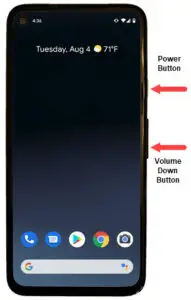
2 步:Der aufgenommene Screenshot wird nun automatisch in der Galerie gespeichert.
3 步:Um den Screenshot anzuzeigen, gehen Sie zu照片 > Fotoalbum > Bildschirm von der Startseite oder dem AnwendungsbildschirmBildschirmfoto.Danach können Sie den Screenshot teilen oder bearbeiten.
4 步:Klicken Sie auf den Screenshot, um den Bildeditor zu öffnen.Nachdem Sie Änderungen vorgenommen haben, können Sie auf eine der folgenden Optionen klicken:
- Fertig stellen und dann eine Option auswählen:
- speichern
- löschen
- 取消
Wenn Sie die Schaltfläche "Teilen" auswählen, wird diese Option angezeigt
-
- Google Mail
- 駕駛
- Foto
- Hinterlassen Sie eine Nachricht
Sie können den Screenshot auch löschen.
So machen Sie Screenshots auf Google Pixel 6 und Pixel 6 Pro.
Apropos Mobiltelefone, es ist mit einem 6.4-Zoll-Display mit einer Auflösung von 1080 x 2400 Pixel ausgestattet, und das Verhältnis unter dem AMOLED-Panel beträgt 20:9 (~411 ppi Dichte).Es verfügt über einen Google Tensor (5 nm)-Chipsatz und eine Achtkern-CPU (2 × 2.80 GHz Cortex-X1 & 2 × 2.25 GHz Cortex-A76 & 4 × 1.80 GHz Cortex-A55).
Das Telefon verfügt über beeindruckende 50 MP und 12 MP Rückfahrkameras und eine 8 MP Frontkamera für Selfies.Pixel 6 hat Fingerabdrücke (unter dem Display, optisch), Beschleunigungsmesser, Gyroskop, Näherung, Kompass, Barometer und verfügt über einen nicht entfernbaren Akku mit 4614 mAh für schnelles kabelloses Laden.













